ファイルをバックアップする
「フレッツ・あずけ~る」 の HOME 画面より、ファイルをバックアップする方法についてご案内します。
-
お客さまページより 「フレッツ・あずけ~る」 にログインし、「HOME」 画面の 「やりたいことから選ぶ」 欄の [バックアップ] をクリックします。
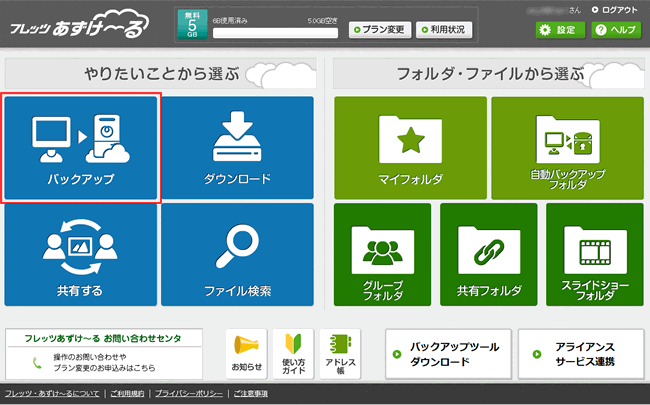
-
バックアップ先のフォルダを選択します。
※ 下記画像内では例として 「マイフォルダ」 を選択していますが、実際は任意のものを選択お願いします。
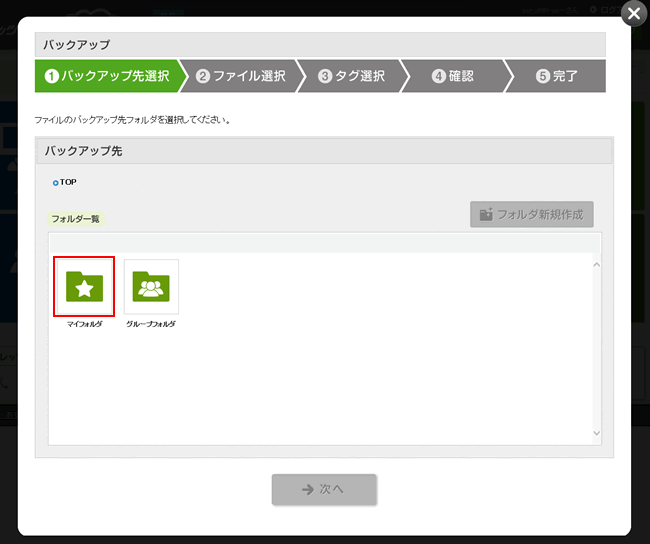
ヒント
[フォルダ新規作成] ボタンは、[マイフォルダ] または [グループフォルダ] を選択後に有効化されます。 -
指定したフォルダ名が表示されていることを確認し、[次へ] をクリックします。
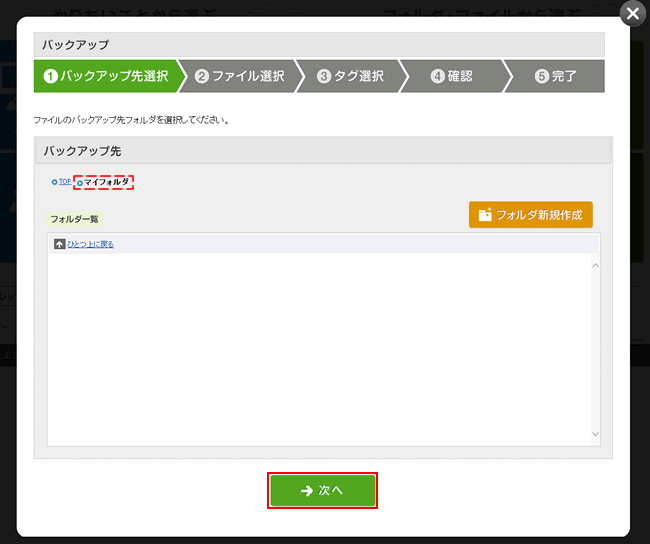
-
[ファイルの選択] をクリックします。
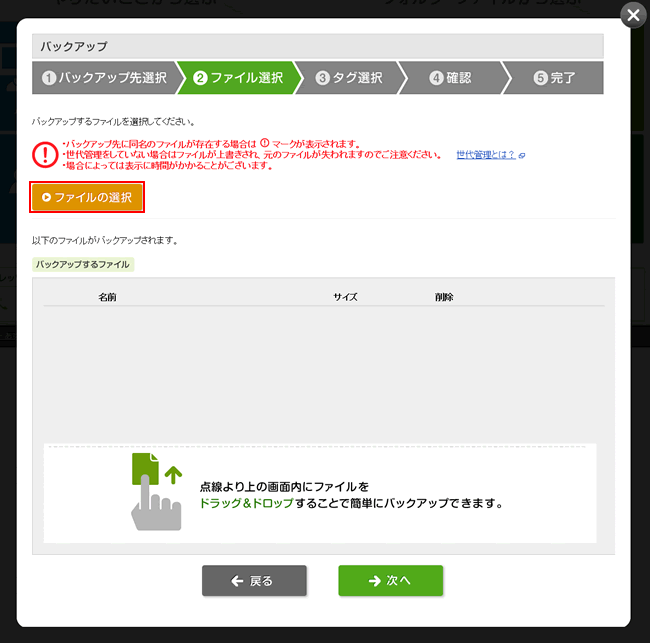
-
「アップロードするファイルの選択」 画面が表示されましたら、フォルダやファイルを選択し [開く] をクリックします。
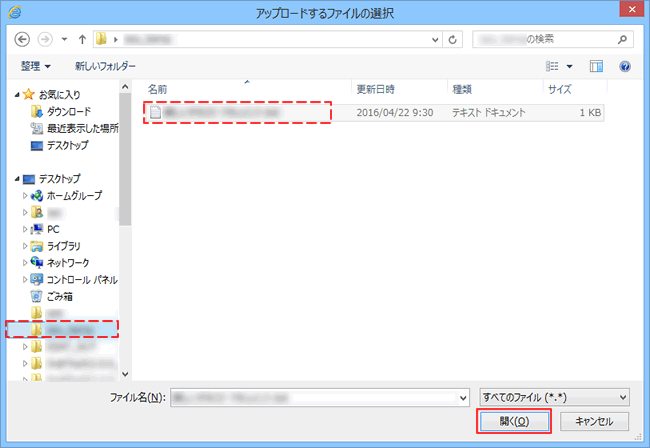
-
選択したファイルが表示されていることを確認し、[次へ] をクリックします。
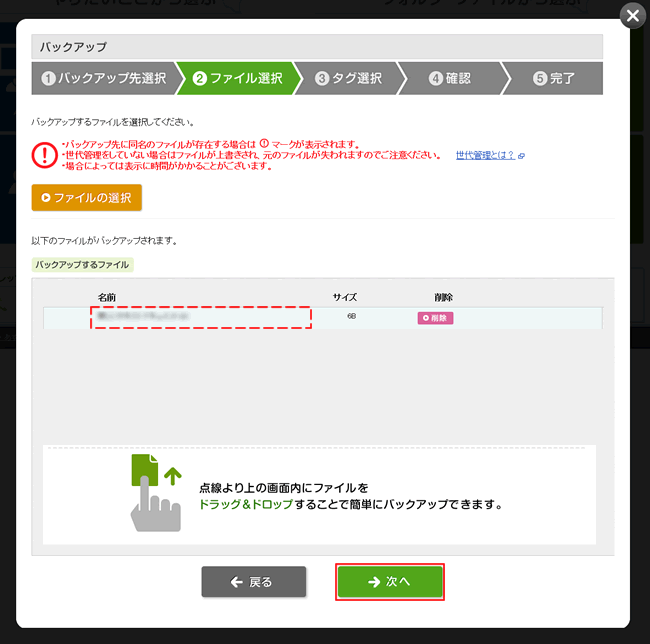
-
[次へ] をクリックします。タグを指定する場合は、[タグ新規登録] 欄に登録するタグ名を入力するか、既に登録済みのタグ名にチェックを入れます。
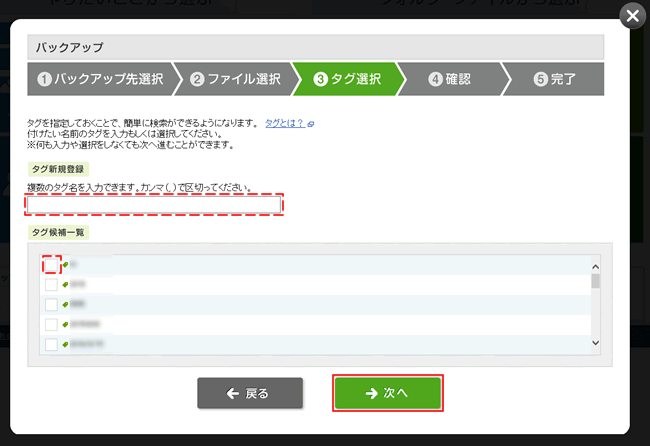
-
[バックアップする] をクリックします。
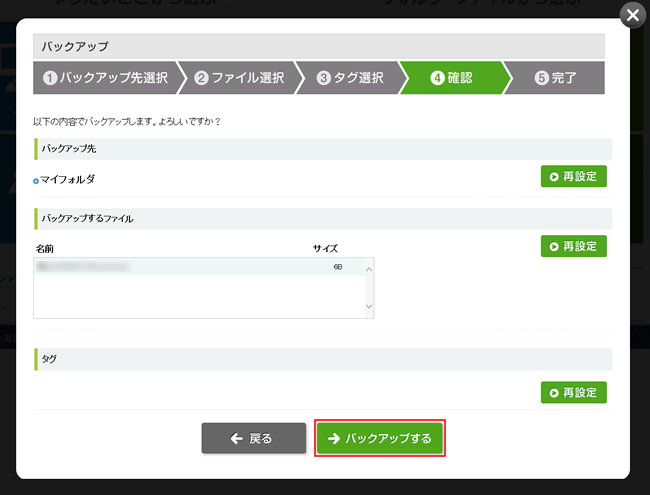
-
[バックアップしたファイルを確認する] をクリックします。操作を終了する場合は、[閉じる] をクリックします。
※ [閉じる] をクリックした場合は、HOME 画面に戻ります。
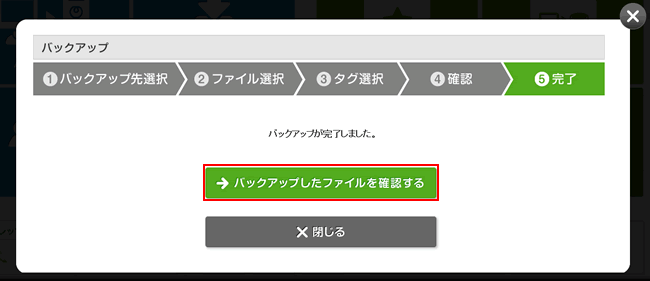
-
バックアップ先に指定したフォルダの画面に、バックアップしたファイルが表示されます。
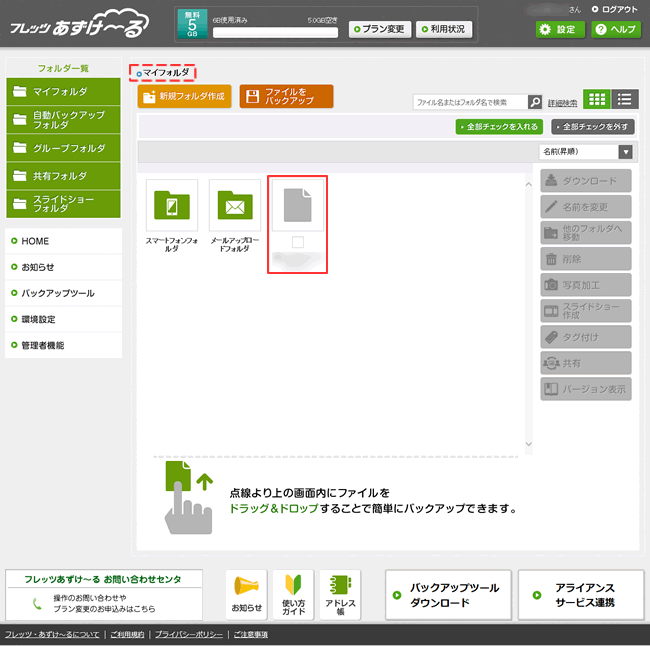
このページの情報は、参考になりましたか?